CAD怎样合并直线和多段线?
大家好,我是小溜,在使用CAD制图的时候,经常会绘制一些辅助线,或者线条重叠了,这个时候我们直接选择合并即可,那么CAD怎样合并直线和多段线呢?合并的方法很简单,不了解朋友可以查看下面教程。
溜溜自学网还为大家准备了“CAD”相关视频教程,快点击查看>>
工具/软件
硬件型号:华硕(ASUS)S500
系统版本:Windows7
所需软件:CAD2010
方法/步骤
第1步
面对这样一个散开的图形,首先在CAD命令栏输入“PE”命令,按空格键或者回车键确认。

第2步
用鼠标左键单击选择所有要合并的分散线段,然后按空格键或者回车键确认。
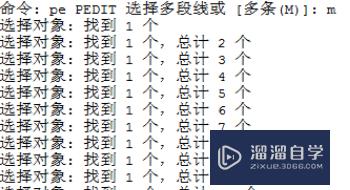
第3步
出现“是否将直线和圆弧转换为多段线?[是(Y)/否(N)]?

第4步
出现“输入选项 [闭合(C)/打开(O)/合并(J)/宽度(W)/拟合(F)/样条曲线(S)/非曲线化(D)/线型生成(L)/放弃(U)]:”,直接在弹出的面板中选择合并,或者在CAD命令栏输入“j ",按空格键或者回车键确认。

第5步
出现“输入模糊距离或 [合并类型(J)]<0>”,直接按空格键或者回车键确认。

第6步
操作完成,图形就已被合并为一个整体的多段线了。

总结
1、面对这样一个散开的图形,首先在CAD命令栏输入“PE”命令,按空格键或者回车键确认。
2、用鼠标左键单击选择所有要合并的分散线段,然后按空格键或者回车键确认。
3、出现“是否将直线和圆弧转换为多段线?[是(Y)/否(N)]?
4、出现“输入选项 [闭合(C)/打开(O)/合并(J)/宽度(W)/拟合(F)/样条曲线(S)/非曲线化(D)/线型生成(L)/放弃(U)]:”,直接在弹出的面板中选择合并,或者在CAD命令栏输入“j ",按空格键或者回车键确认。
5、出现“输入模糊距离或 [合并类型(J)]<0>”,直接按空格键或者回车键确认。
6、操作完成,图形就已被合并为一个整体的多段线了。
注意/提示
以上“CAD怎样合并直线和多段线?”的内容小溜就介绍到这里,希望小溜今天分享的内容能够帮助小伙伴们解决问题,并且溜溜自学网还有更多关于软件相关内容的介绍,需要的朋友可以到本站来学习哦!








